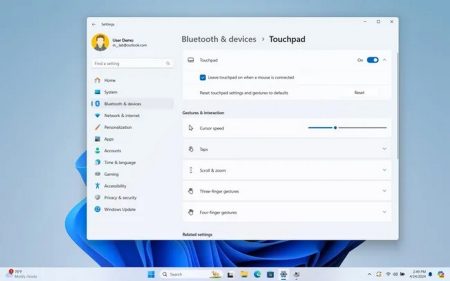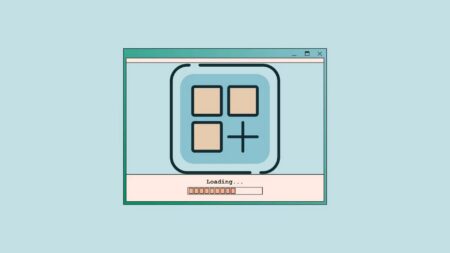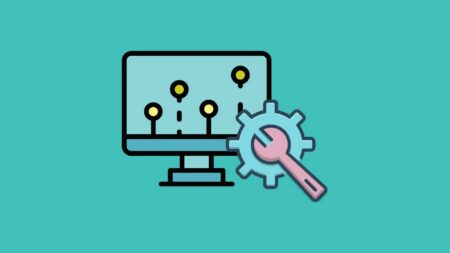اگر نسخه PowerShell را بررسی کنید و متوجه شوید قدیمی است یا PowerShell به شما یادآوری کند که نسخه جدیدی در دسترس است، چند گزینه دارید. در اینجا می بینیم چگونه Powershell را در ویندوز ۱۱ آپدیت کنیم.
برای به روز رسانی PowerShell، ترمینال ویندوز را در تب PowerShell باز کنید، سپس دستور ‘winget install –id Microsoft.Powershell –source winget‘ را در پنجره وارد کنید. آخرین نسخه PowerShell در کنار نسخه پیش فرض PowerShell نصب می شود، بنابراین هر دو نسخه به عنوان پروفایل در برنامه ترمینال قابل دسترسی هستند. در این مطلب یاد می گیریم چگونه Powershell را در ویندوز ۱۱ آپدیت کنیم.
نحوه آپدیت کردن PowerShell
بیایید ببینیم چگونه Powershell را در ویندوز ۱۱ آپدیت کنیم. بهترین راه برای به روز رسانی PowerShell از طریق خط فرمان با استفاده از winget است.
Winget یک Package Manager است که در ویندوز ۱۰ معرفی شده است. Winget به شما امکان می دهد برخی از برنامه ها را از یک مخزن متمرکز برنامه ها دانلود و نصب کنید نه اینکه نیاز به ردیابی نصب کننده به صورت دستی داشته باشید. اگر با آن سیستم ها آشنایی دارید، بسیار شبیه به توزیع های لینوکس مبتنی بر دبیان (مانند اوبونتو)، dnf در فدورا یا pacman در آرچ است.
برای دانلود و نصب به روز رسانی، یک تب PowerShell را در ترمینال باز کنید. دستور زیر را در خط فرمان تایپ یا کپی و پیست کنید و Enter را فشار دهید. این دستور آخرین نسخه PowerShell را از مخزن GitHub مایکروسافت دانلود و نصب می کند:
winget install --id Microsoft.Powershell --source wingetنکته: این دستور آخرین نسخه پایدار PowerShell را دانلود می کند. اگر نسخه پیش نمایش PowerShell را میخواهید که نسخه بتای باز است، در دستور قبلی، Microsoft.Powershell را با Microsoft.PowerShell.Preview جایگزین کنید.
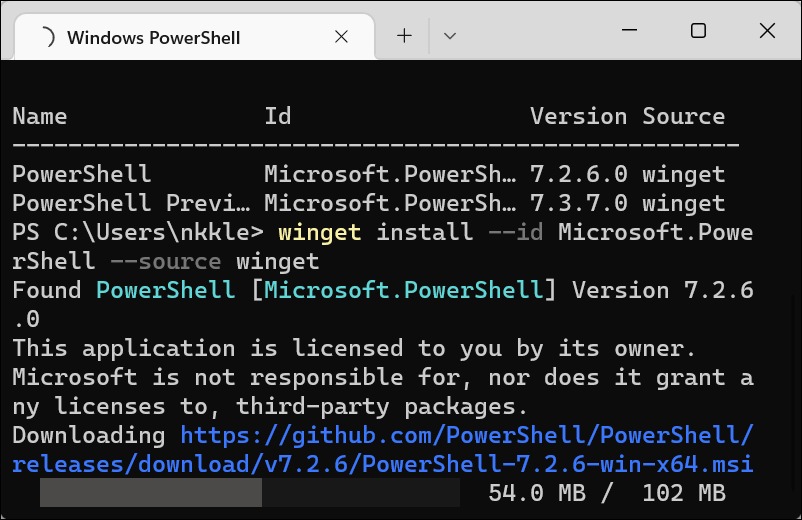
پس از اتمام دانلود و نصب، باید تمام پنجره های ترمینال را ببندید.
توجه به این نکته مهم است که PowerShell 7.x به طور کامل جایگزین PowerShell 5.x در هنگام نصب آن در سیستم نمی شود. بهجای PowerShell 7.x در مکانی جداگانه نصب شده است و هر دو نسخه PowerShell قابل استفاده باقی می مانند.
وقتی ترمینال را پس از نصب PowerShell 7.x راهاندازی می کنید، متوجه می شوید که اکنون یک پروفایل PowerShell اضافی در دسترس دارید.
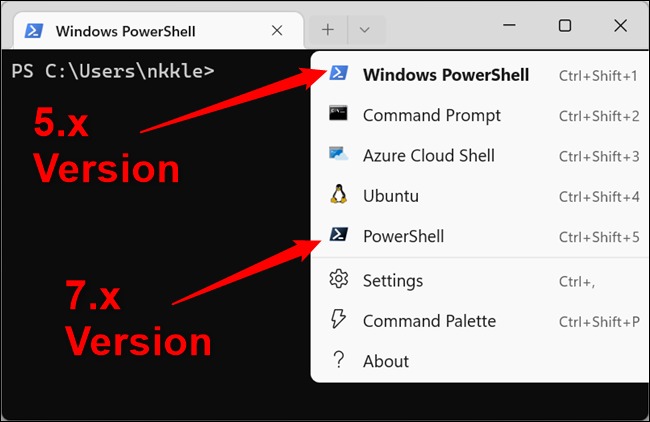
می توانید در هر زمان با کلیک کردن بر روی فلش کوچک (یک فلش رو به پایین بدون دم) در بالای پنجره و انتخاب آن از منوی کشویی، به نسخه جدید PowerShell بروید. همچنین در صورت تمایل می توانید پوسته پیش فرض در Terminal را به آخرین نسخه PowerShell تغییر دهید. چگونه Powershell را در ویندوز ۱۱ آپدیت کنیم؟ کافی است این مراحل را انجام دهید.
PowerShell به طور قابل توجهی با Command Prompt متفاوت است و بسیار قدرتمندتر است. اگر مجبور هستید زمان زیادی را صرف دستکاری ویندوز ۱۰ یا ویندوز ۱۱ با رابط خط فرمان کنید، ارزش آن را دارد که برای یادگیری استفاده از PowerShell کمی وقت بگذارید.
دیدیم چگونه Powershell را در ویندوز ۱۱ آپدیت کنیم. آموزش های بیشتر PowerShell را در ۸ راه باز کردن Windows Powershell با دسترسی ادمین در ویندوز ۱۱ ببینید.